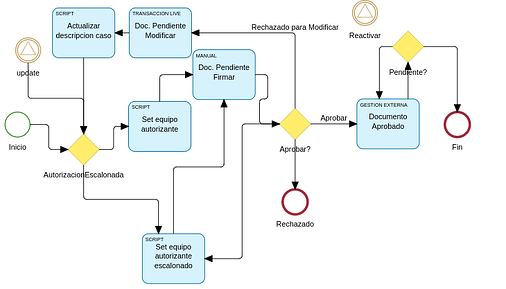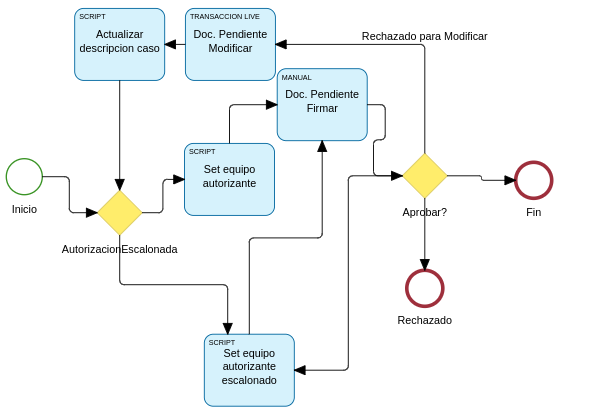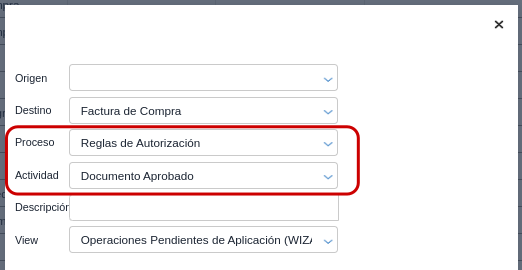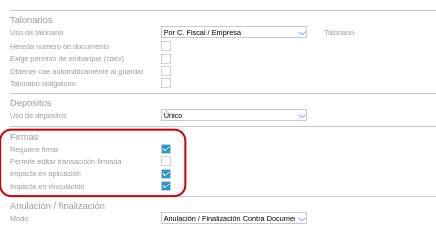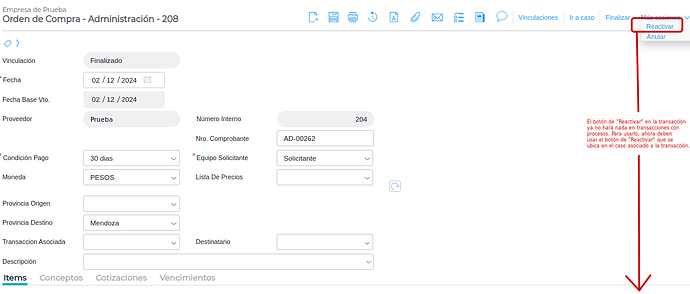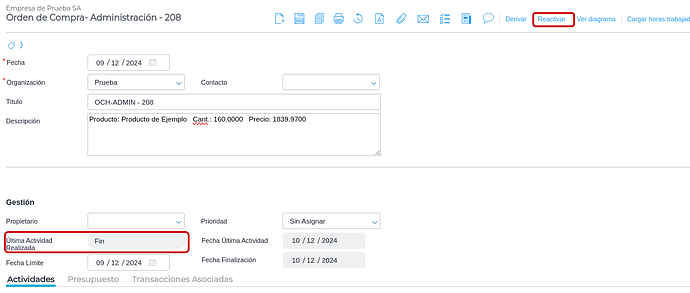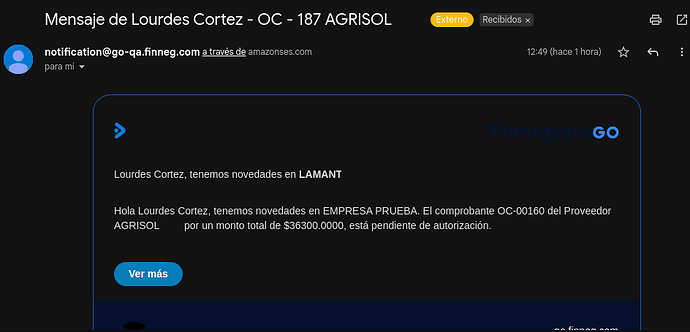Consulta :
¿Para qué sirve el apartado de “Firmas” en los tipos de documentos y qué cosas cambian con el nuevo proceso de reglas de autorización?
Respuesta:
El nuevo diseño de reglas de autorización mejora el uso del proceso y resuelve varias problemáticas que se encontraban existentes con el viejo formato. Para poder optimizar dicho proceso, creamos un apartado de Firmas en los Tipos de Documentos que deberán tenerse en cuenta a la hora de transaccionar con documentos que requieran aprobación.
Cambios en el funcionamiento de las Reglas de Autorización
Proceso anterior
Proceso actual
Cambios en el proceso
1 - El primer cambio con el que nos encontramos es que con el anterior diseño para que los documentos autorizados aparezcan en los Asistentes se debía configurar en el Workflow la actividad “Documento Aprobado”:
Ahora, con el actual diseño deberemos configurar en el Tipo de Documento el apartado de “Firmas”:
-
Requiere firma: este check se deberá activar en todos los documentos que requieran aprobación.
-
Impacta en vinculación: este check aparecerá sólo cuando “Requiere firma” esté activo. Si el documento que requiere firma es un documento que se vinculará a otros deberá activarse esta opción, para que una vez aprobado aparezca los asistentes de vinculación. Es decir que. si por ejemplo tengo este check activo en una orden de compra y mi próximo paso es hacer la factura, a la hora de dar de alta ésta última sólo me van a aparecer en el asistente las órdenes de compra que hayan sido firmadas (estén en la actividad “Fin”).
-
Impacta en aplicación: este check aparecerá sólo cuando “Requiere firma” esté activo. Si el documento que requiere firma es un documento que se aplicará a otros deberá activarse esta opción, para que una vez aprobado aparezca en los asistentes de aplicación. Es decir que. si por ejemplo tengo este check activo en una factura de compra y mi próximo paso es hacer la orden de pago, a la hora de dar de alta ésta última sólo me van a aparecer en el asistente las facturas de compra que hayan sido firmadas (estén en la actividad “Fin”).
-
Permite editar transacción firmada: este check aparecerá sólo cuando “Requiere firma” esté activo. Activando esta opción se podrá editar la transacción aunque se encuentre firmada.
A tener en cuenta
Si venías utilizando el viejo proceso y comenzás a usar el nuevo, tendrás que configurar el check de “Requiere firma” para poder seguir transaccionando normalmente.
2 - Otro de los cambios en el proceso de reglas, es que en el caso a autorizar ya no se encontrará la actividad “Documento aprobado”. Ahora, una vez autorizado, pasará a estar en la actividad “Finalizado”.
3 - Uno de los cambios más importantes se trata sobre el funcionamiento del botón “Reactivar”. El mismo, ya no tendrá uso alguno en transacciones que tengan procesos. Sin embargo, en el caso asociado a esa transacción aparecerá un nuevo botón de “Reactivar” una vez que el mismo se encuentre en la actividad “Finalizado”. Lo que hará este botón es “desfirmar” la transacción, volviendo el caso a estado “Doc. pendiente de firma”.
Cabe destacar que para usar esta funcionalidad es necesario que el tipo de documento tenga el check de “Requiere firma”, y que la transacción se encuentre desvinculada.
4 - El informe de “Consulta de Autorizaciones” mostrará las transacciones aprobadas en estado “Autorizado” (tanto las que estaban autorizadas por el proceso anterior como las que se autoricen mediante este nuevo proceso).
Políticas de Firma
La funcionalidad de “Políticas de Firmas” ya no se encontrará disponible. Sin embargo, si en tu espacio de trabajo utilizan dicha funcionalidad podrán seguir usándola, teniendo en cuenta los siguientes puntos:
-
Para poder editar o eliminar transacciones firmadas deberán tener activo el check “Requiere firma” en el tipo de documento, y también el check de “Permite editar transacciones firmadas”.
-
El selector de “Políticas de firmas” estará visible en los Tipos de Documentos siempre y cuando tengan un dato cargado. Si por alguna razón eliminan el dato del selector y guardan, ya no verán dicho selector. Lo que significará que ya no podrán utilizar más las Políticas de Firmas (incluso ya no aparecerá el botón de “Firmar” en las transacciones) debido a que no podrán configurarlo.
Usuarios Autorizantes
Los usuarios pertenecientes al Equipo Autorizante dentro de una Regla de Autorización, reciben un correo electrónico que les notifica que tienen de operaciones pendientes de autorización, el cual incluye información más detallada del sobre la operación a aprobar.
En el mensaje de notificación del correo electrónico, el usuario podrá visualizar los siguientes datos: nombre de la empresa, número de documento interno (en el asunto), número de comprobante, organización (proveedor o cliente, según corresponda) e importe de la operación (cuando la Regla de Autorización tiene el parámetro “Tipo de Autorización = Por importe”).
Ejemplo:
- Nombre de la empresa: Empresa Prueba
- Número de documento interno (OC - 187)
- Número de comprobante (OC - 00160)
- Organización (Proveedor Agrisol)
- Importe de la operación ($36300)
Más info acerca de visualización de transacciones en los asistentes
Para más información, dirigirse a esta entrada.